บทช่วยสอนนี้ครอบคลุมถึงการแก้ไขปัญหาเพื่อทดลองว่า WhatsApp จะไม่ดาวน์โหลดรูปภาพ วิดีโอ หรือเอกสารจากการสนทนาแบบส่วนตัวและแบบกลุ่ม ปัจจัยที่ทำให้เกิดปัญหานี้ ได้แก่ การเชื่อมต่ออินเทอร์เน็ตที่ไม่ดี พื้นที่เก็บข้อมูลของอุปกรณ์เหลือน้อย การตั้งค่าวันที่และเวลาไม่ถูกต้อง ฯลฯ
เรามั่นใจว่าคำแนะนำด้านล่างอย่างน้อยหนึ่งข้อจะช่วยแก้ปัญหาบนอุปกรณ์ Android หรือ iOS ของคุณได้
[01-วิธีแก้ไข-Whatsapp-not-download-media-android-iphone]
หมายเหตุ: คำแนะนำหรือขั้นตอนบางอย่างในคู่มือนี้อาจแตกต่างกันไปตามรุ่นและระบบปฏิบัติการของอุปกรณ์
1. แก้ไขปัญหาการเชื่อมต่ออินเทอร์เน็ตของคุณ
WhatsApp ต้องใช้การเชื่อมต่ออินเทอร์เน็ตที่มีสัญญาณแรงเพื่อดาวน์โหลดและส่งไฟล์มีเดียและเอกสาร การเชื่อมต่อเครือข่ายช้าหรือช้า จะทำให้กระบวนการหงุดหงิด สลับไปใช้เครือข่าย Wi-Fi หากคุณใช้ข้อมูลมือถือหรือข้อมูลมือถือ หากปัญหายังคงมีอยู่ในการเชื่อมต่อ Wi-Fi ให้รีสตาร์ทเราเตอร์และย้ายอุปกรณ์ของคุณเข้าไปใกล้ยิ่งขึ้นเพื่อความแรงของสัญญาณที่ดีขึ้น
การใส่โทรศัพท์ของคุณเข้าและออกจาก โหมดเครื่องบิน ยังสามารถรีเฟรชอินเทอร์เน็ตและแก้ไขปัญหาการเชื่อมต่อได้อีกด้วย ติดต่อผู้ให้บริการเครือข่ายของคุณหรือรีเซ็ตการตั้งค่าเครือข่ายโทรศัพท์ของคุณเป็นทางเลือกสุดท้าย
รีเซ็ตการตั้งค่าเครือข่ายบน Android
ไปที่ การตั้งค่า >ระบบ >ขั้นสูง >ตัวเลือกการรีเซ็ต >รีเซ็ต Wi-Fi มือถือและบลูทูธ แล้วแตะรีเซ็ตการตั้งค่า ป้อนรหัสผ่าน รูปแบบ หรือ PIN ของโทรศัพท์เพื่อดำเนินการต่อ
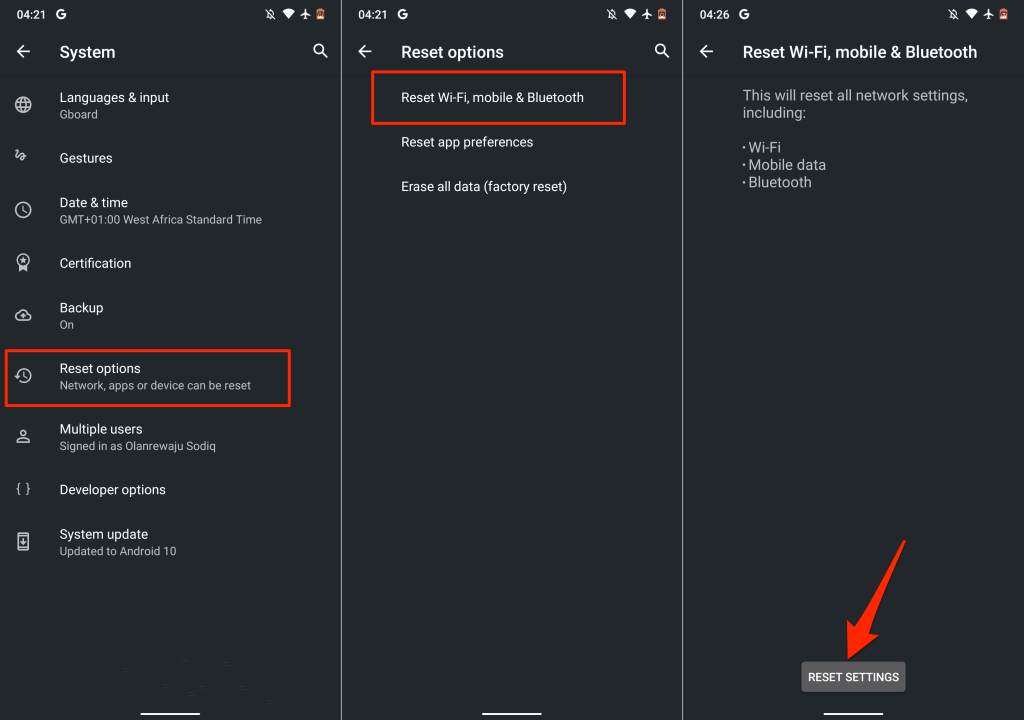
รีเซ็ตการตั้งค่าเครือข่ายบน iPhone
ไปที่ การตั้งค่า >ทั่วไป >โอนหรือรีเซ็ต iPhone >รีเซ็ต >รีเซ็ตการตั้งค่าเครือข่าย และป้อนรหัสผ่าน iPhone ของคุณ
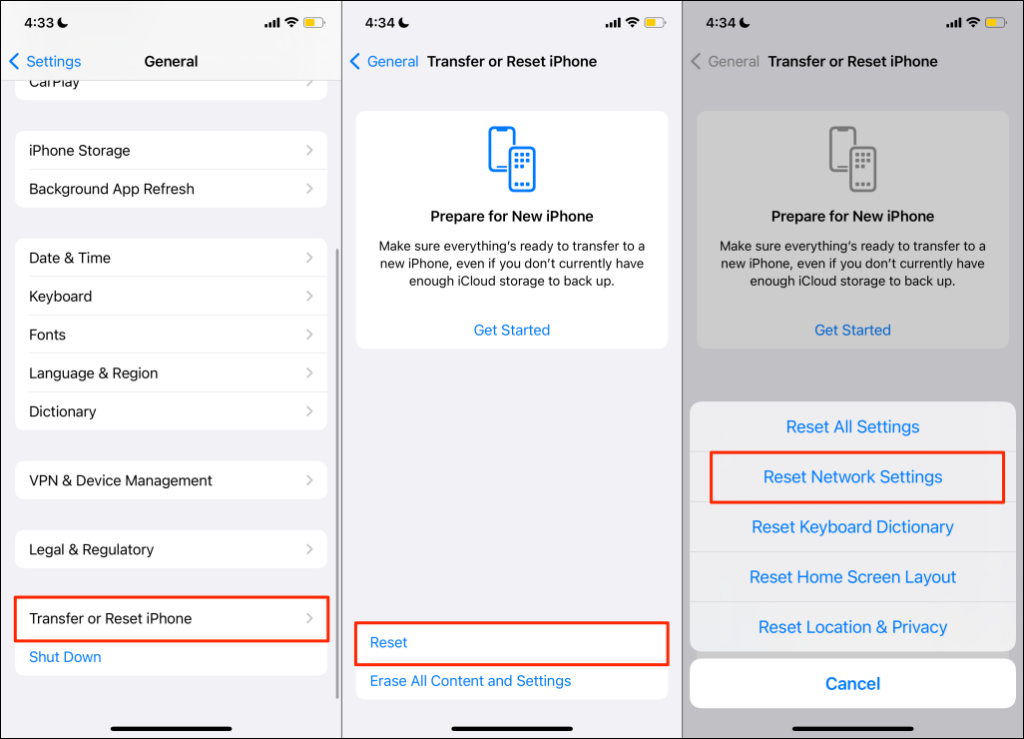
2. ตรวจสอบสถานะเซิร์ฟเวอร์ WhatsApp
WhatsApp จะแสดงความผิดปกติที่แตกต่างกันเมื่อเซิร์ฟเวอร์ส่งข้อความโต้ตอบแบบทันทีประสบปัญหาไฟดับหรือหยุดทำงาน WhatsApp อาจล้มเหลวในการส่งหรือรับข้อความและไฟล์มีเดียในระหว่างที่เซิร์ฟเวอร์หยุดทำงานในขณะที่คุณสมบัติอื่นๆ ทำงานได้อย่างถูกต้อง บางครั้งการรับส่งข้อความทำงานได้ในขณะที่ฟังก์ชันอื่นๆ (เช่น สถานะ WhatsApp) พัง.
หากอินเทอร์เน็ตของคุณทำงานอย่างถูกต้อง แต่ WhatsApp ไม่ดาวน์โหลดสื่อ ให้ตรวจสอบว่าเซิร์ฟเวอร์ของแอปส่งข้อความทำงานหรือไม่ แพลตฟอร์มการตรวจสอบเว็บไซต์ที่มีชื่อเสียง เช่น เครื่องตรวจจับลง และ มันลงแล้วตอนนี้ ให้รายงานสถานะเซิร์ฟเวอร์ที่เชื่อถือได้
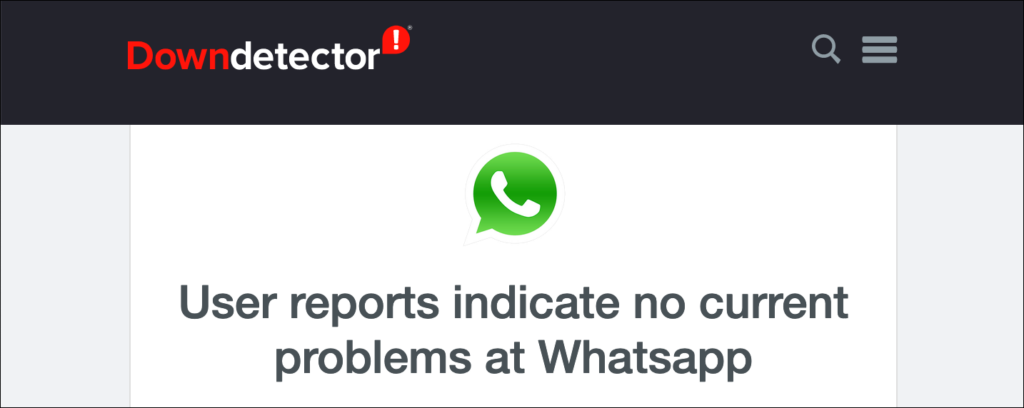
หากเซิร์ฟเวอร์ไม่สามารถเข้าถึงได้และผู้ใช้ WhatsApp รายอื่นประสบปัญหาการดาวน์โหลดที่คล้ายกัน มีเพียง WhatsApp เท่านั้นที่สามารถแก้ไขปัญหาได้ ติดต่อ การสนับสนุน WhatsApp Messenger เพื่อแจ้งการหยุดทำงานและรอจนกว่าเซิร์ฟเวอร์จะสำรองข้อมูล
3. บังคับให้หยุดและเปิด WhatsApp อีกครั้ง
หากแอปไม่ตอบสนองหรือฟีเจอร์บางอย่างทำงานไม่ถูกต้อง การบังคับปิดแอปอาจช่วยแก้ปัญหาได้
บังคับให้หยุด WhatsApp บน Android
ไปที่ การตั้งค่า >แอปและการแจ้งเตือน >ข้อมูลแอป (หรือ ดูแอปทั้งหมด ) >WhatsApp >บังคับหยุด แล้วแตะ ตกลง
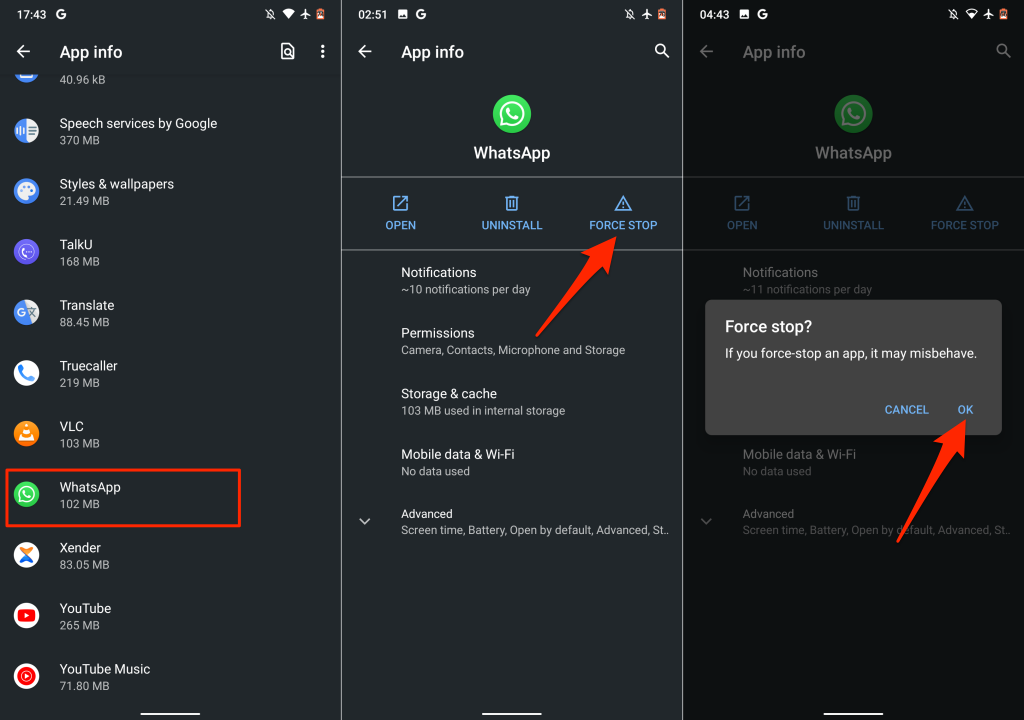
หรืออีกวิธีหนึ่ง ให้กด ไอคอน WhatsApp บนหน้าจอหลักหรือตัวเรียกใช้งานแอปค้างไว้ แตะ ข้อมูลแอป และเลือก บังคับหยุด
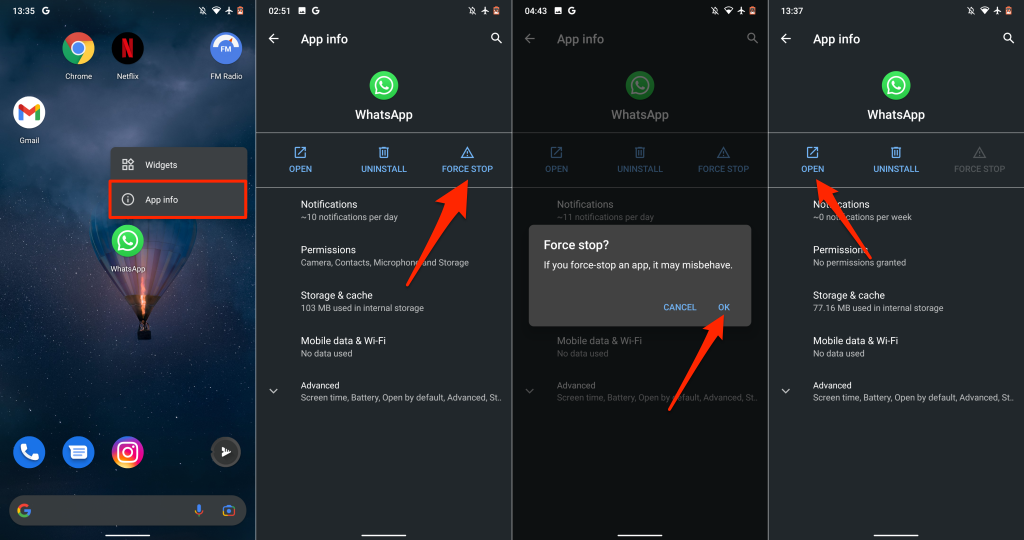
รอสักครู่แล้วแตะ เปิด เพื่อเปิด WhatsApp อีกครั้ง ลองดาวน์โหลดไฟล์จากการสนทนาส่วนตัวหรือเป็นกลุ่มแล้วตรวจสอบว่าใช้งานได้หรือไม่
บังคับหยุด WhatsApp บน iPhone
สำหรับ iPhone ที่ไม่มีปุ่มโฮม ให้ปัดขึ้นจากด้านล่างของหน้าจอเพื่อเปิด App Switcher ปัดขึ้นบนหน้าตัวอย่างของ WhatsApp เพื่อปิดแอป
หาก iPhone ของคุณมีปุ่มโฮม ดับเบิลคลิกปุ่มโฮม แล้วปัดขึ้นบน WhatsApp เพื่อปิด
หลังจากนั้น ให้เปิด WhatsApp เปิดการสนทนา และดาวน์โหลดรูปภาพหรือเอกสารที่ดาวน์โหลดไม่สำเร็จก่อนหน้านี้
4. เปิด “บันทึกไปที่ม้วนฟิล์ม”
WhatsApp สำหรับ iOS ไม่เหมือนกับ Android ตรงที่จะไม่บันทึกไฟล์สื่อที่ดาวน์โหลดลงในที่จัดเก็บข้อมูลของอุปกรณ์ของคุณโดยอัตโนมัติ ไฟล์สื่อและเอกสารจะถูกบันทึกเป็นข้อมูล WhatsApp แทน เปลี่ยนการตั้งค่าการแชท WhatsApp หากคุณต้องการให้ไฟล์มีเดียบันทึกลงในแกลเลอรีแอปของคุณโดยอัตโนมัติ
เปิด WhatsApp เลือก การตั้งค่า แตะ แชท และสลับ บันทึกไปที่ Camera Roll .
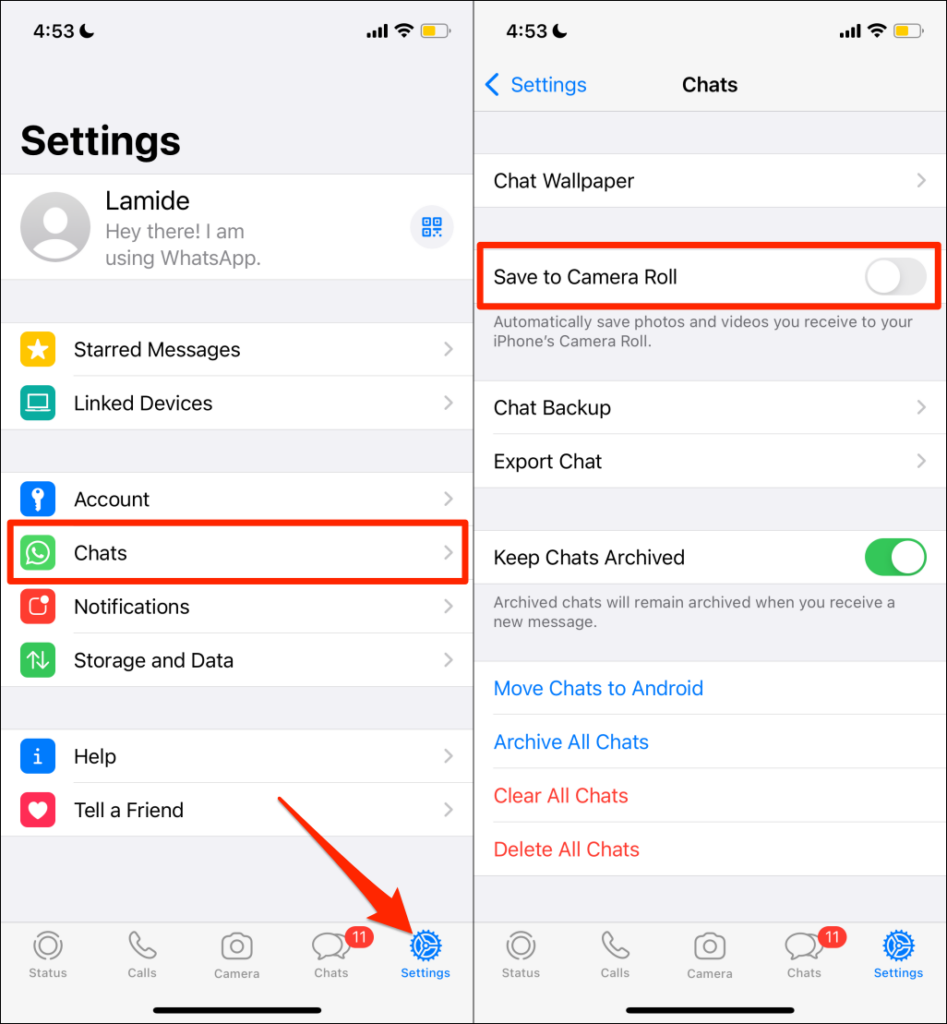
การเปิดใช้งานตัวเลือกนี้อาจเพิ่มปริมาณพื้นที่เก็บข้อมูลที่ WhatsApp ใช้ อย่างไรก็ตาม ยังมีวิธีอื่นๆ ที่สำคัญในการ ลดขนาด WhatsApp บน iPhone ของคุณ
5. ตรวจสอบสิทธิ์ในการจัดเก็บ WhatsApp
WhatsApp จะไม่ดาวน์โหลดหรือบันทึกไฟล์มีเดียลงในพื้นที่เก็บข้อมูลหรือแกลเลอรี่ของอุปกรณ์ หากไม่มีสิทธิ์อนุญาตพื้นที่เก็บข้อมูล เปิดหน้าข้อมูล WhatsApp ในเมนูการตั้งค่าของอุปกรณ์และให้สิทธิ์การเข้าถึงพื้นที่เก็บข้อมูลของแอป
ให้สิทธิ์พื้นที่เก็บข้อมูล WhatsApp บน Android
เปิดหน้าข้อมูลแอปของ WhatsApp เลือกสิทธิ์ ตั้งค่าเป็นอนุญาต
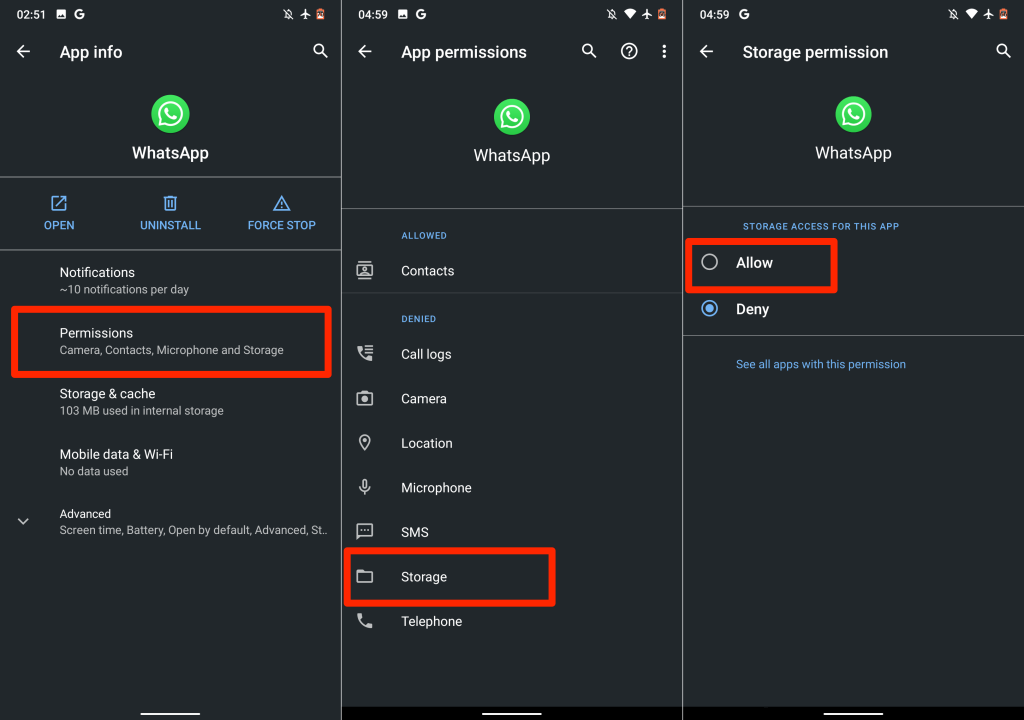
ให้สิทธิ์ WhatsApp Gallery บน Android
WhatsApp แสดงข้อผิดพลาด “WhatsApp ไม่สามารถเข้าถึงรูปภาพหรือวิดีโอของคุณ” เมื่อคุณบันทึกไฟล์สื่อหรือไม่ นั่นจะบอกคุณว่าแอปไม่สามารถเข้าถึงแกลเลอรีรูปภาพของคุณได้
หากต้องการหยุดข้อผิดพลาดนี้ ไปที่ การตั้งค่า >WhatsApp >รูปภาพ และเลือก รูปภาพทั้งหมด
หน้า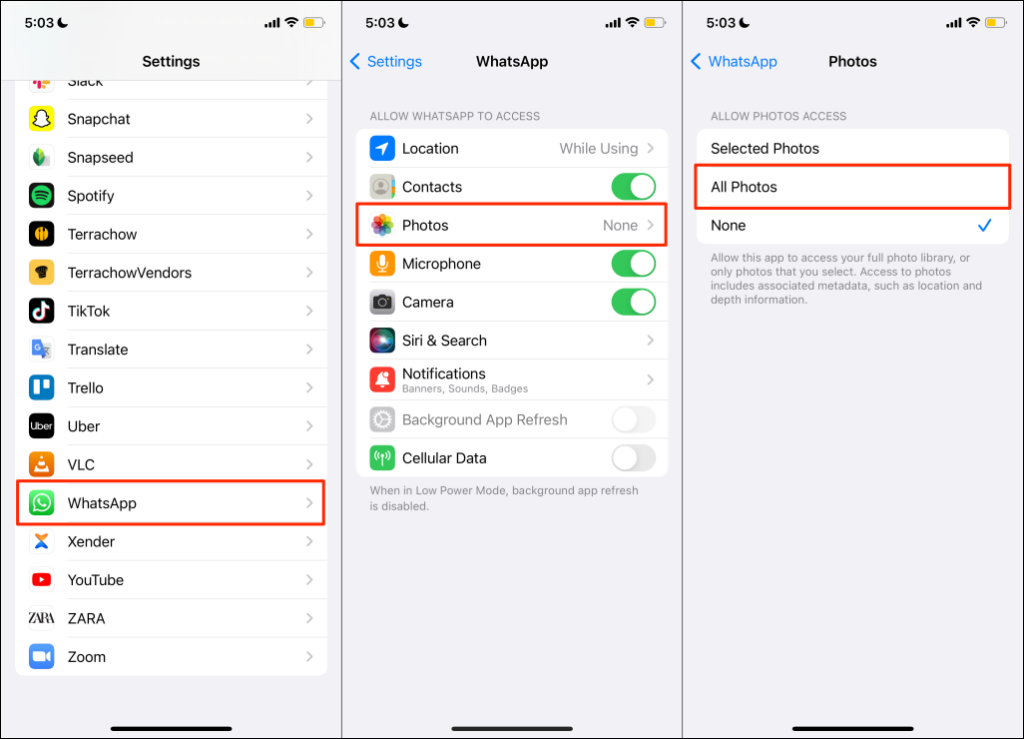
นั่นทำให้ WhatsApp สามารถเข้าถึงไลบรารีสื่อของ iPhone ของคุณได้ เปิดการสนทนา WhatsApp อีกครั้ง และลองดาวน์โหลดรูปภาพ/วิดีโอ
6. เพิ่มพื้นที่เก็บข้อมูล
พื้นที่เก็บข้อมูลเหลือน้อยหรือไม่เพียงพออาจเป็นเหตุให้ WhatsApp ไม่ดาวน์โหลดสื่อและเอกสาร ตรวจสอบสถานะพื้นที่เก็บข้อมูลในโทรศัพท์ของคุณและตรวจสอบว่ามีพื้นที่สำหรับเก็บไฟล์ที่คุณต้องการดาวน์โหลด
ไปที่การตั้งค่า >ทั่วไป >พื้นที่เก็บข้อมูลของ iPhone เพื่อตรวจสอบปริมาณพื้นที่เก็บข้อมูลฟรีที่ iPhone ของคุณมี
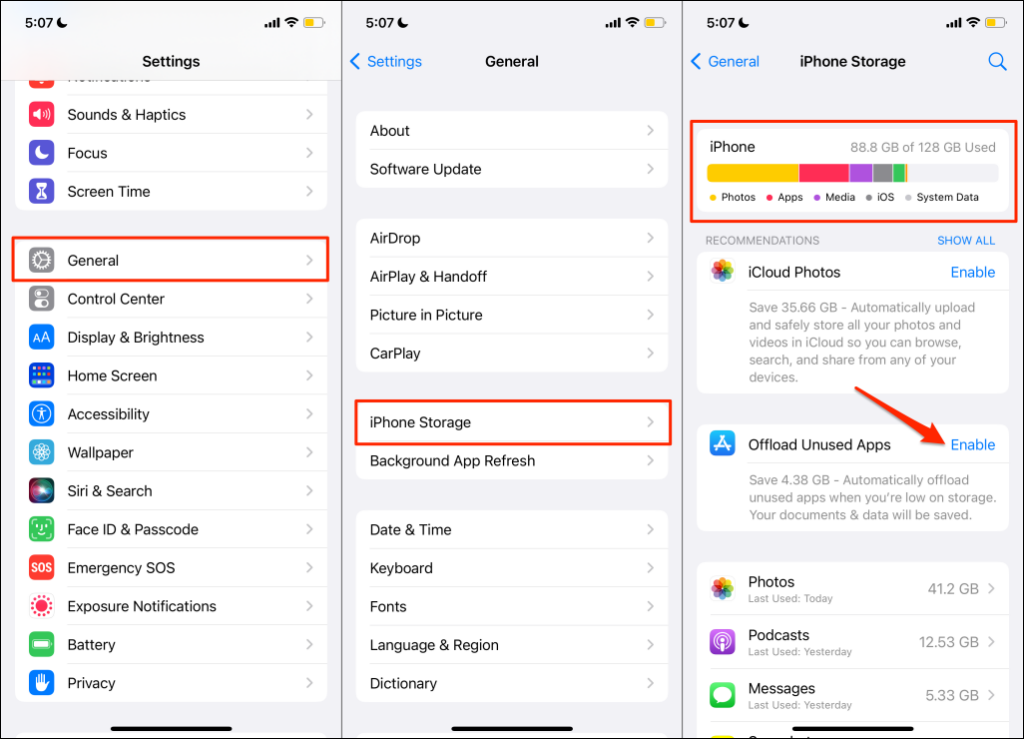
หาก iPhone ของคุณ (เกือบ) เต็มแล้ว ให้ถ่ายแอปที่ไม่ได้ใช้หรือใช้ แอพทั้งเจ็ดนี้ เพื่อเพิ่มพื้นที่เก็บข้อมูล
บนอุปกรณ์ Android ไปที่ การตั้งค่า >ที่เก็บข้อมูล (หรือ การตั้งค่า >เกี่ยวกับโทรศัพท์ >ที่เก็บข้อมูล ) เพื่อตรวจสอบสถานะการจัดเก็บข้อมูลของอุปกรณ์ของคุณ หากโทรศัพท์ของคุณใช้ Android ทั่วไป ให้แตะเพิ่มพื้นที่ว่าง เพื่อใช้เครื่องมือทำความสะอาดของตัวจัดการไฟล์เพื่อเพิ่มพื้นที่ว่าง
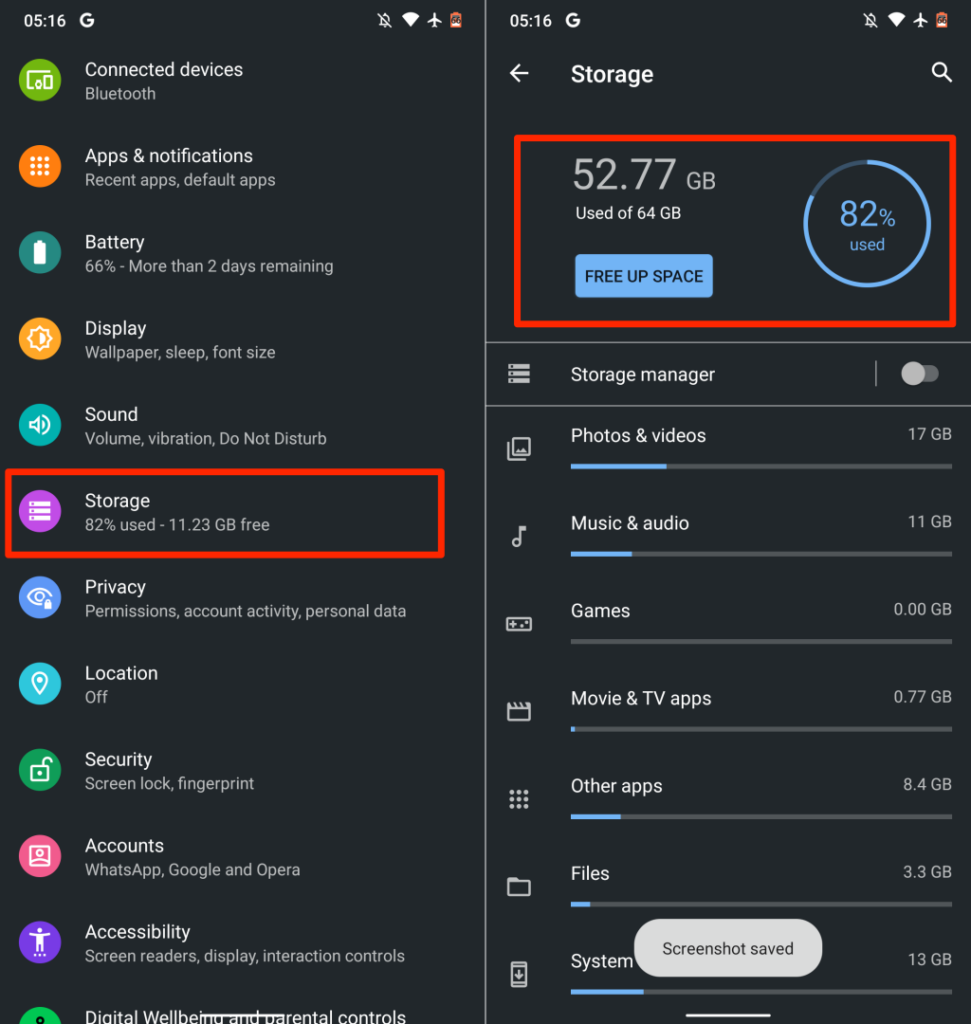
เครื่องมือจะลบไฟล์ที่ซ้ำกัน ภาพหน้าจอเก่า รูปภาพที่ไม่ชัด และไฟล์ที่ไม่จำเป็นอื่นๆ ที่ใช้พื้นที่จัดเก็บข้อมูลภายใน การถ่ายโอนไฟล์ไปยังการ์ด SD ภายนอก เป็นอีกหนึ่งวิธีแก้ปัญหาที่ยอดเยี่ยมในการเพิ่มพื้นที่ว่างโดยไม่ต้องลบอะไรเลย.
7. ขอให้บุคคลอื่นส่งอีกครั้ง
เมื่อมีคนส่งรูปภาพ วิดีโอ หรือเอกสารถึงคุณบน WhatsApp คุณมีเวลา 30 วันในการดาวน์โหลดไฟล์ WhatsApp จะลบไฟล์ออกจากเซิร์ฟเวอร์หากคุณไม่ดาวน์โหลดไฟล์ภายใน 30 วัน
WhatsApp จะแสดงข้อความนี้เมื่อคุณพยายามดาวน์โหลดไฟล์หลังจากผ่านไป 30 วัน: “ขออภัย ไฟล์สื่อนี้ดูเหมือนจะหายไป โปรดขอให้ [ชื่อผู้ส่งหรือหมายเลขโทรศัพท์] ส่งอีกครั้ง”
หากคุณได้รับข้อความนี้ วิธีแก้ไขคือขอให้ผู้ส่งส่งรูปภาพ วิดีโอ หรือเอกสารอีกครั้ง
8. อัปเดตวันที่และเวลาในโทรศัพท์ของคุณ
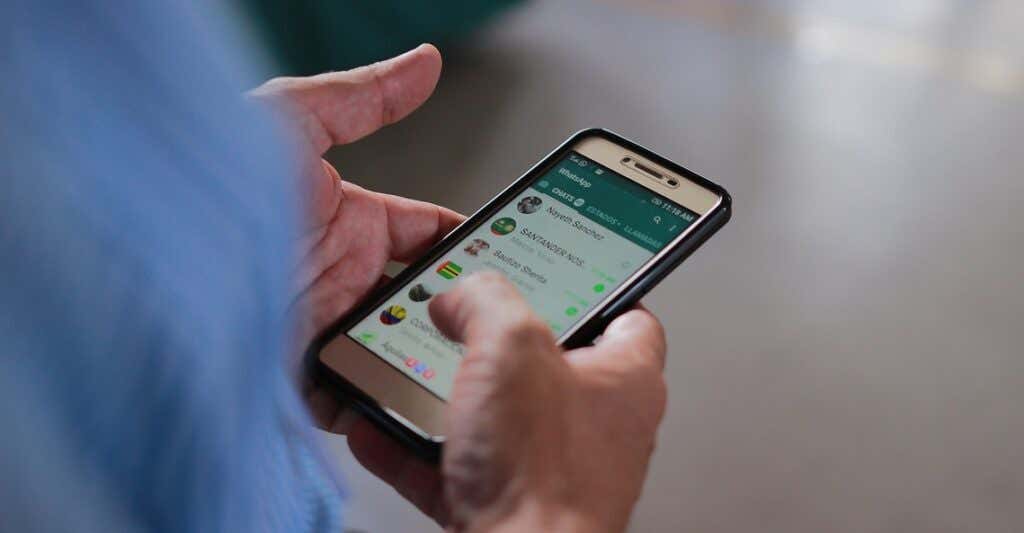
การตั้งค่าวันที่และเวลาไม่ถูกต้องจะทำให้โทรศัพท์ของคุณไม่สามารถเชื่อมต่อกับเซิร์ฟเวอร์ WhatsApp ได้ ยืนยันว่าวันที่และเวลาในโทรศัพท์ของคุณถูกต้อง มิฉะนั้น คุณอาจประสบปัญหาในการส่งและดาวน์โหลดไฟล์สื่อและเอกสารผ่าน WhatsApp
ปิด WhatsApp อัปเดตการตั้งค่าข้อมูลและเวลาในโทรศัพท์ของคุณ แล้วลองดาวน์โหลดอีกครั้ง
อัปเดตการตั้งค่าวันที่และเวลาบน Android
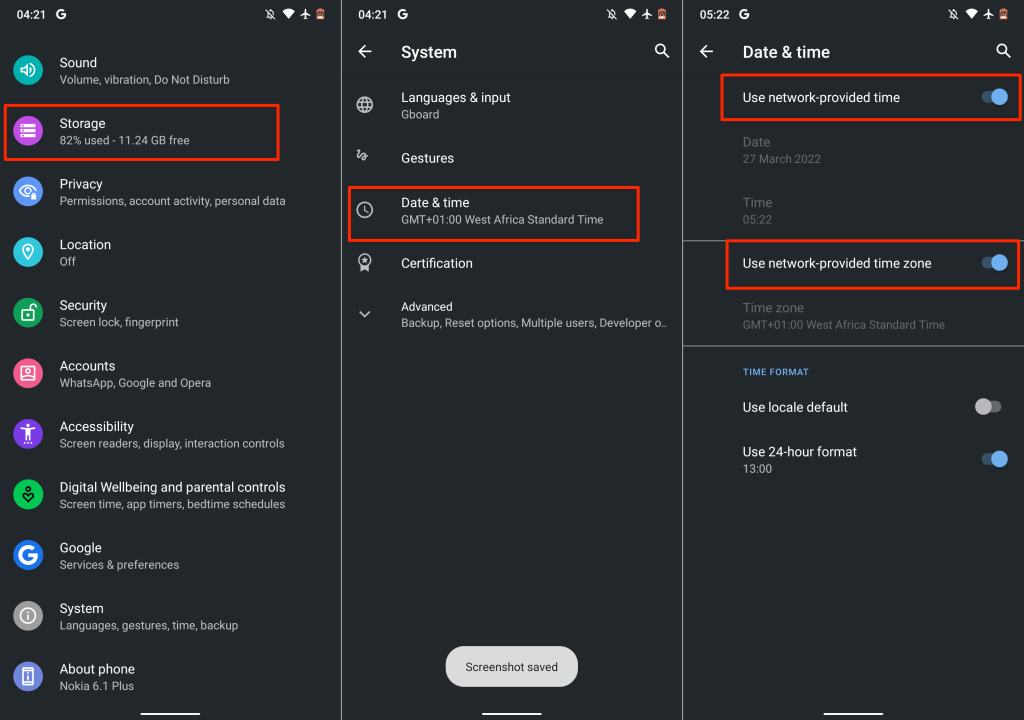
อัปเดตการตั้งค่าวันที่และเวลาบน iOS
เปิดแอป การตั้งค่า แตะ ทั่วไป เลือก วันที่และเวลา และสลับ ตั้งค่าอัตโนมัติ
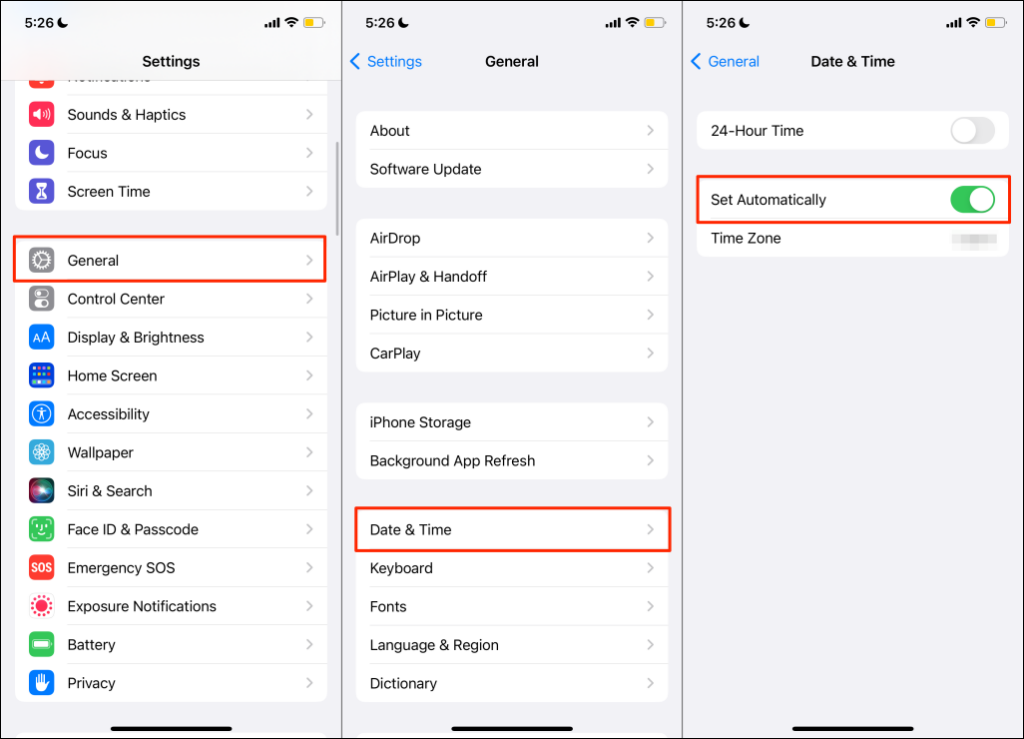
9. ล้างแคช WhatsApp
WhatsApp และแอปพลิเคชัน Android อื่นๆ บันทึก ไฟล์ชั่วคราวหรือแคช บนอุปกรณ์ของคุณเพื่อการเข้าถึงข้อมูลที่ใช้ล่าสุดอย่างรวดเร็ว ตัวอย่างเช่น เมื่อคุณใช้สติ๊กเกอร์และอิโมจิ คุณจะเห็นพวกมันในส่วนที่ใช้ล่าสุดบนคีย์บอร์ด WhatsApp จัดเก็บข้อมูลนี้เป็นไฟล์ชั่วคราว
แม้จะมีข้อดี แต่การสะสมไฟล์แคชมากเกินไปในบางครั้งทำให้เกิดปัญหาด้านประสิทธิภาพ หาก WhatsApp ยังคงไม่ดาวน์โหลดสื่อหลังจากบังคับปิดแอป ให้ล้างข้อมูลแคชแล้วตรวจสอบอีกครั้ง
หมายเหตุ: การล้างไฟล์แคชของ WhatsApp จะไม่ลบการสนทนา ประวัติการแชท ไฟล์ หรือข้อมูลแอป
ปิด WhatsApp และทำตามขั้นตอนด้านล่างเพื่อล้างข้อมูลแคช:.
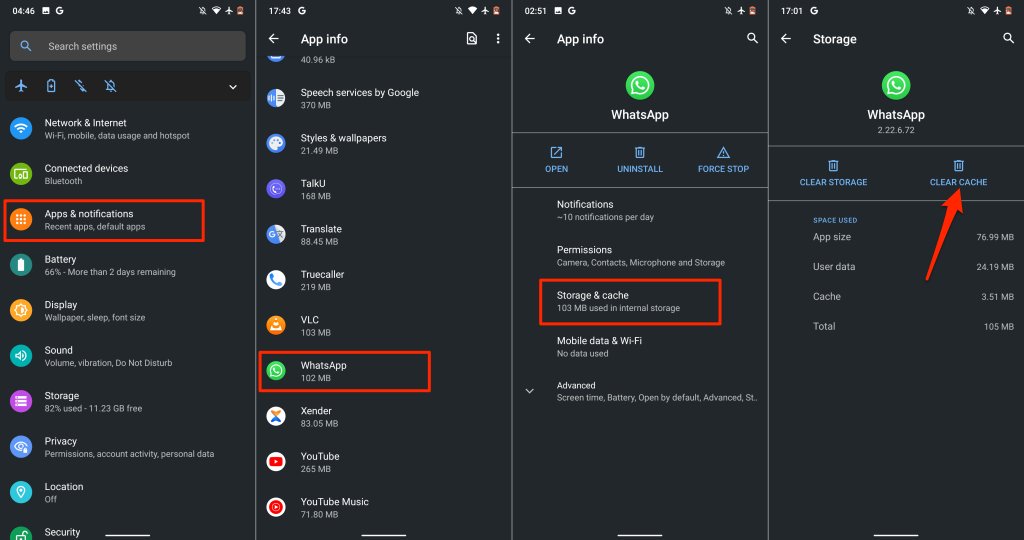
เปิด WhatsApp อีกครั้งและตรวจสอบว่าคุณสามารถดาวน์โหลดรูปภาพ วิดีโอ และเอกสารได้หรือไม่
10. รีสตาร์ทโทรศัพท์ของคุณ
การรีบูตระบบปฏิบัติการของอุปกรณ์อาจแก้ไขข้อบกพร่องของระบบที่ทำให้ WhatsApp ทำงานผิดปกติได้ อย่าลืมปิดแอปพลิเคชันทั้งหมดก่อนที่จะรีบูทโทรศัพท์ เพื่อที่คุณจะได้ไม่สูญเสียการเปลี่ยนแปลงและข้อมูลที่ไม่ได้บันทึกไว้
11. อัปเดต WhatsApp
ปัญหาอาจเกิดจากข้อบกพร่องในเวอร์ชัน WhatsApp ที่ติดตั้งบนโทรศัพท์ของคุณ ไปที่หน้า WhatsApp บน App Store ของอุปกรณ์และอัปเดตแอปเป็นเวอร์ชันล่าสุด แตะลิงก์เหล่านี้เพื่อการเข้าถึงที่รวดเร็ว: WhatsApp สำหรับ Android (Google Playstore) | WhatsApp สำหรับ iOS (แอพสโตร์)
12. อัปเดตอุปกรณ์ของคุณ
อัปเดตระบบปฏิบัติการของโทรศัพท์ของคุณหาก WhatsApp ยังไม่ดาวน์โหลดไฟล์สื่อหรือหากแอปพลิเคชันอื่นแสดงปัญหาที่คล้ายกัน
เชื่อมต่อ iPhone ของคุณกับเครือข่าย Wi-Fi และเสียบเข้ากับแหล่งจ่ายไฟ หลังจากนั้น ไปที่ การตั้งค่า >ทั่วไป >การอัปเดตซอฟต์แวร์ แล้วแตะ ดาวน์โหลดและติดตั้ง เพื่อติดตั้งการอัปเดตที่มีอยู่ใน หน้า
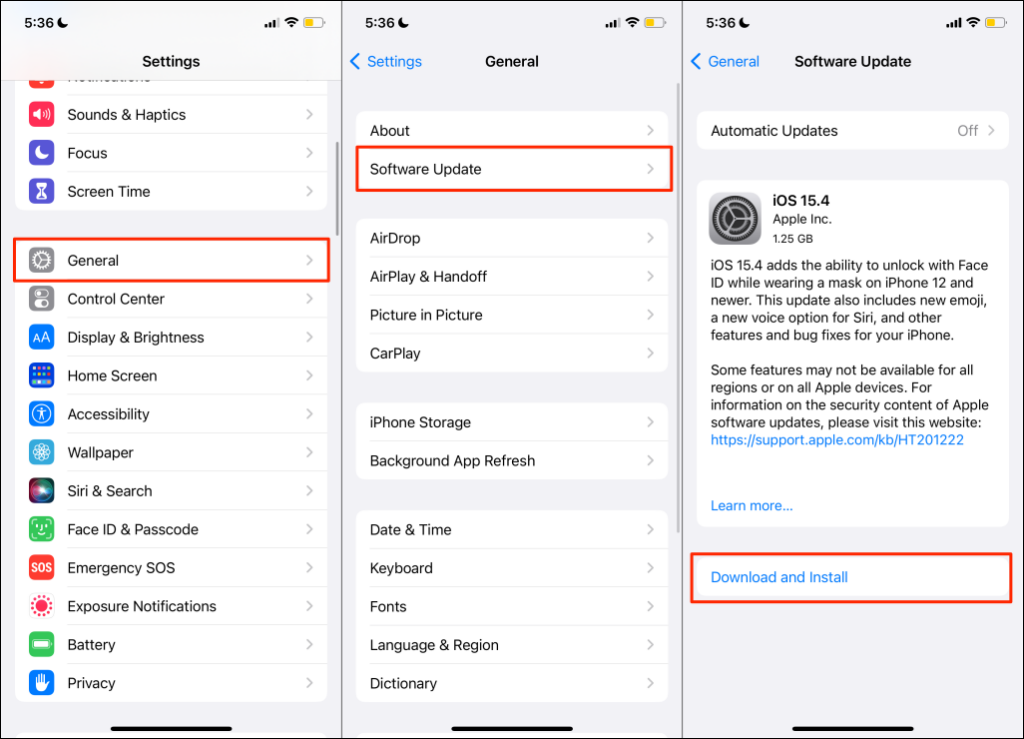
หากต้องการอัปเดต Android ให้ไปที่ การตั้งค่า >ระบบ >ขั้นสูง >การอัปเดตระบบ แล้วแตะ ตรวจสอบการอัปเดต
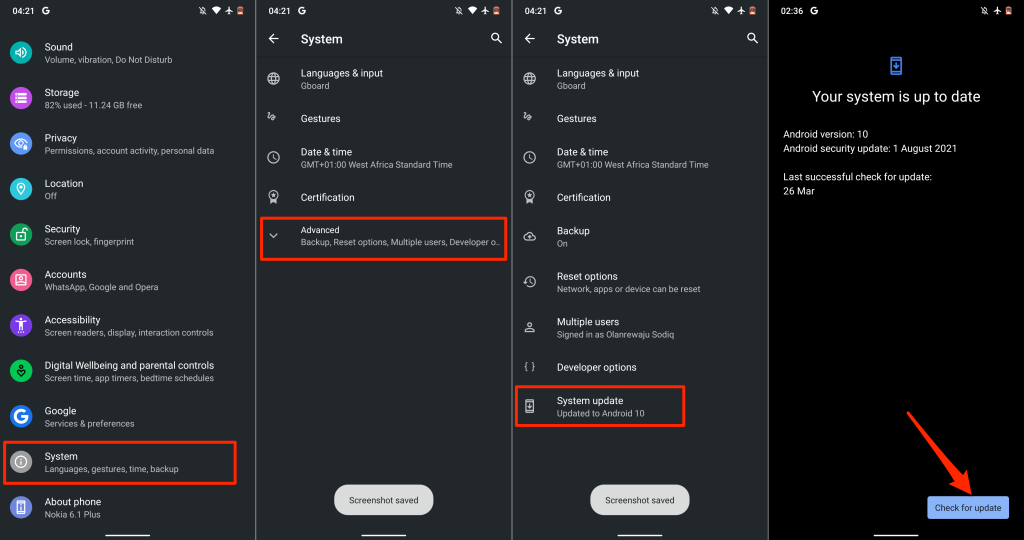
ขอย้ำอีกครั้งว่าขั้นตอนในการอัปเดตอุปกรณ์ Android ของคุณอาจแตกต่างกันไปจากข้างต้น โปรดดูคู่มือการใช้งานโทรศัพท์ของคุณหรือติดต่อผู้ผลิตอุปกรณ์ของคุณเพื่อขอคำแนะนำเฉพาะ
13. ติดตั้ง WhatsApp อีกครั้ง
ลบ WhatsApp ออกจากอุปกรณ์ของคุณและติดตั้งแอปใหม่หากปัญหายังคงมีอยู่หลังจากลองทุกอย่างที่ระบุไว้ข้างต้นแล้ว อย่าลืม สำรองข้อมูล WhatsApp ของคุณ ก่อนที่จะลบแอปออกจากโทรศัพท์ของคุณ
บน Android ไปที่ การตั้งค่า >แอปและการแจ้งเตือน >ข้อมูลแอป (หรือ ดูแอปทั้งหมด ) >WhatsApp >ถอนการติดตั้ง ทำเครื่องหมายที่ช่อง "เก็บข้อมูลแอป" หากคุณได้รับตัวเลือกบนอุปกรณ์ แล้วแตะตกลง .
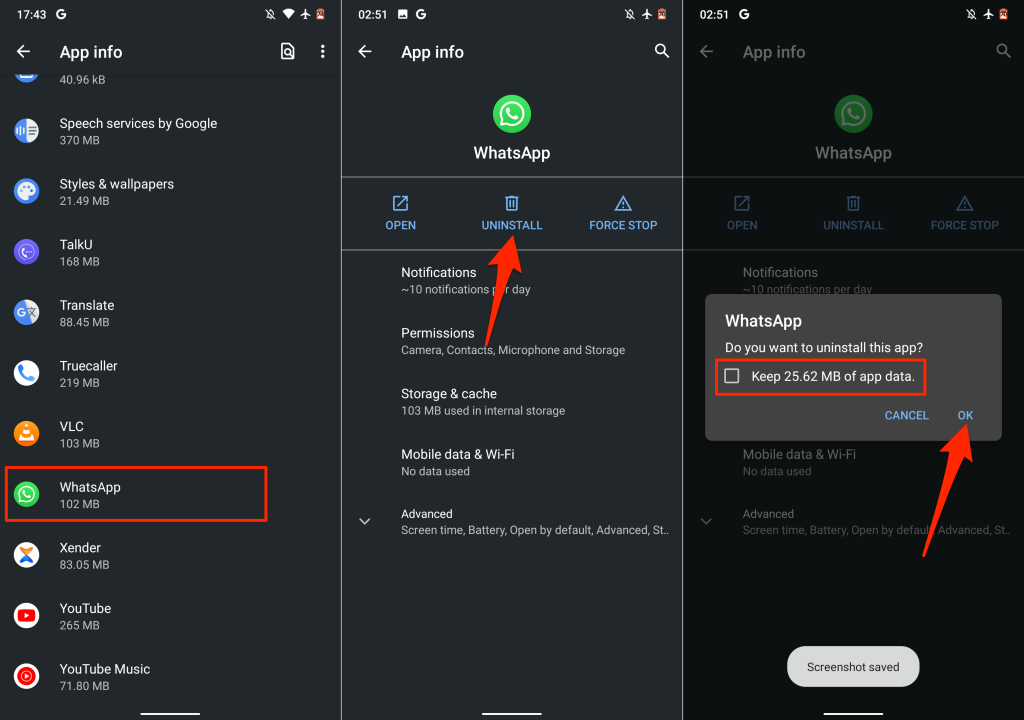
หากคุณใช้ iPhone ให้แตะไอคอน WhatsApp ค้างไว้ แตะ ลบแอป และเลือก ลบ
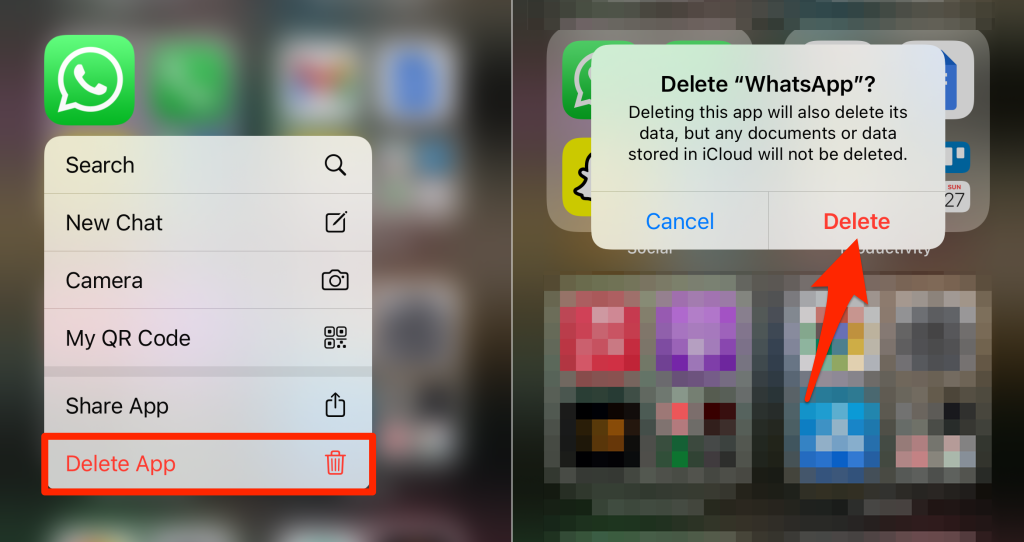
รีสตาร์ทโทรศัพท์ของคุณ ติดตั้ง WhatsApp ใหม่จาก App Store ของอุปกรณ์ และ ตั้งค่า WhatsApp ตั้งแต่เริ่มต้น.
.